Cómo descargar e instalar ADB y Fastboot en Windows
La mayoría de los usuarios de Android que frecuentemente aman modding y tweaking su dispositivo, y también prueban diferentes firmware, hacen root en su teléfono, instalan una ROM personalizada y kernel, en la etapa inicial necesitan desbloquear el cargador de arranque y luego instalar la recuperación personalizada y por lo tanto necesitan instalar ADB y drivers de arranque rápido. Los siguientes pasos ayudarán a instalar ADB y fastboot en Windows y Mac OS.
Cómo instalar ADB y Fastboot en Windows
A continuación te explicaremos paso a paso como instalar ADB y Fastboot para el control de tu dispositivo móvil android desde tu ordenador (PC). Lee detenidamente cada unos de los pasos que te mostraremos.
Qué es el ADB:
ADB o Android Debug Bridge es una pequeña herramienta de depuración que se encuentra en el Android Software Development Kit (SDK). Es básicamente una herramienta de línea de comandos que hace la comunicación entre tu dispositivo Android y un ordenador. Con ADB, tu dispositivo puede ser controlado desde el ordenador a través de USB, los archivos también pueden ser transferidos y ejecuta potentes comandos de shell. ADB puede ser usado para enviar comandos de terminal a un dispositivo Android para cambiar el nivel de sistema.
Qué es Fastboot:
Al igual que el ADB, el Fastboot también forma parte del SDK. La herramienta de Fastboot puede ser útil para reflashear archivos de partición e imagen en tu dispositivo. En un arranque rápido, las imágenes del sistema de archivos pueden ser modificadas desde un ordenador a través de una conexión USB. Al igual que la recuperación, las actualizaciones y los archivos zip también se pueden instalar desde el arranque rápido.
Cómo configurar el ADB y el arranque rápido en Windows y Mac OS:
Configurar ADB y Fastboot parece bastante fácil. Como ADB y Fastboot son parte del paquete Android SDK, sólo tienes que descargar el kit (que tiene más de 500 MB) y luego configurar las variables de ruta, o los métodos que se describen a continuación se pueden utilizar para instalar el controlador ADB y Fastboot en Windows y Mac OS. Pero primero debes recordar que tienes que poner tu dispositivo en modo de depuración USB. Si ignoras este paso, es posible que tu PC no reconozca tu dispositivo.
Instala ADB y Fastboot en Windows:
Los dos mejores métodos para instalar ADB y fastboot en Windows 10,8/8.1/7 y XP. El primer método es un instalador ADB de 15 segundos y el segundo método es ADB mínimo y arranque rápido. Así que empezando por el método uno, instalemos el controlador ADB y de arranque rápido con el instalador ADB de 15 segundos.
Ve el vídeo completo sobre Cómo instalar ADB y Fastboot en Windows/PC : Haz clic aquí para verlo.
Descargar ADB - Herramienta de plataforma Android para Linux
Instala el ADB y el controlador de arranque rápido en Windows con un instalador ADB de 15 segundos:
1) Empezando por descargar el archivo de instalación del instalador de ADB por el miembro de XDA @Snoop05. No sólo instala ADB sino que también instala los drivers de arranque rápido y USB en un corto espacio de tiempo de 15 segundos.
2) Y luego ejecuta el archivo Exe adb-setup.exe.
3) A continuación, mira la ventana de comandos y sigue la instrucción. Escribe 'Y' si deseas instalar el ADB y el controlador de arranque rápido.
4) Después de dar el comando 'Y' instalará los controladores ADB y de arranque rápido en tu PC y luego copiará los archivos requeridos en una ubicación particular.
5) Una vez más escriba 'Y' para instalar el controlador del dispositivo. La instalación de los controladores del dispositivo puede tardar unos segundos y después de eso, la ventana del comando se cerrará automáticamente.
6) ¡¡Felicidades!! Haz instalado con éxito el ADB y el fastboot en tu PC con Windows.
Instala ADB y fastboot en Windows con Minimal ADB y Fastboot:
1) En primer lugar, necesitas descargar la configuración mínima de ADB y Fastboot por el miembro de XDA @shimp208.
2) Y luego ejecutar el archivo minimal_adb_fastboot_v1.3.1_setup.exe.
3) Después de esto, debes seguir las instrucciones del asistente y seleccionar dónde instalarás el ADB mínimo y el arranque rápido.
4) Después de todo esto es necesario elegir la ubicación del archivo y completar toda la configuración mediante la siguiente instrucción.
5) Finalmente haz instalado con éxito Minimal ADB y Fastboot en tu PC con Windows.
Si quieres comprobar si ADB y el arranque rápido se están configurando correctamente en tu PC, entonces ve al directorio de instalación, después de eso mantén pulsada la tecla shift y pulsa el botón derecho del ratón y lanza el símbolo del sistema y escribe 'adb devices'. Esto te mostrará la lista de dispositivos conectados a tu PC.

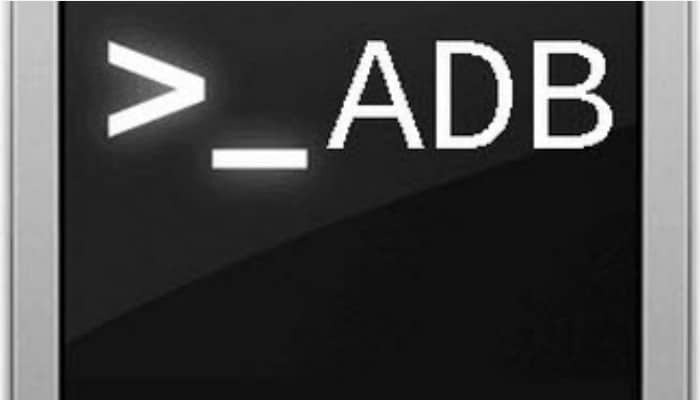

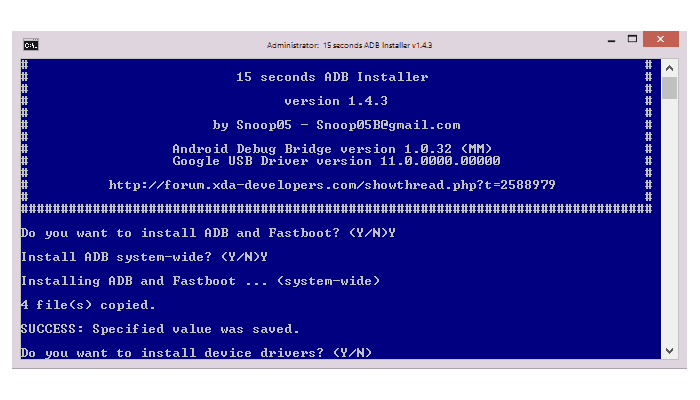
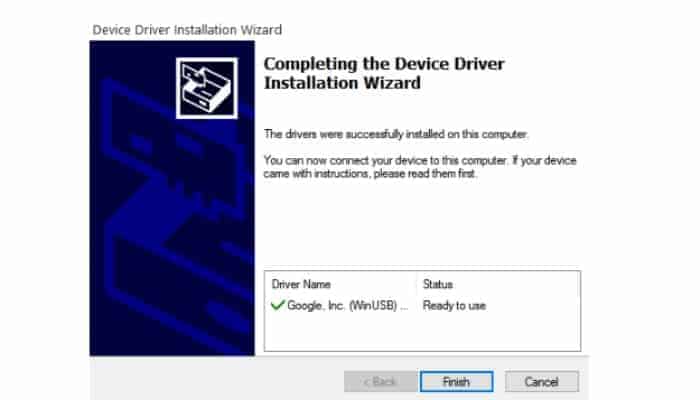
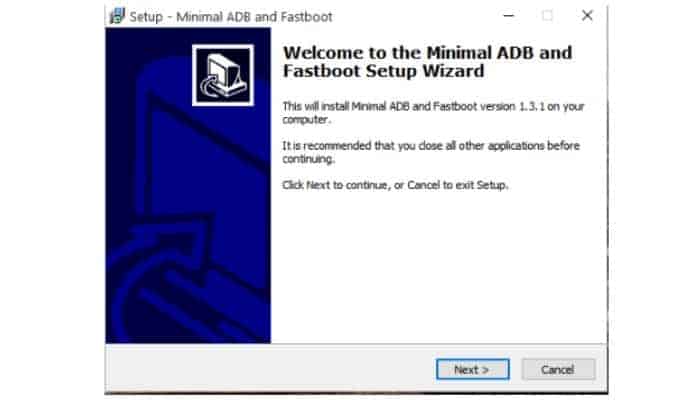
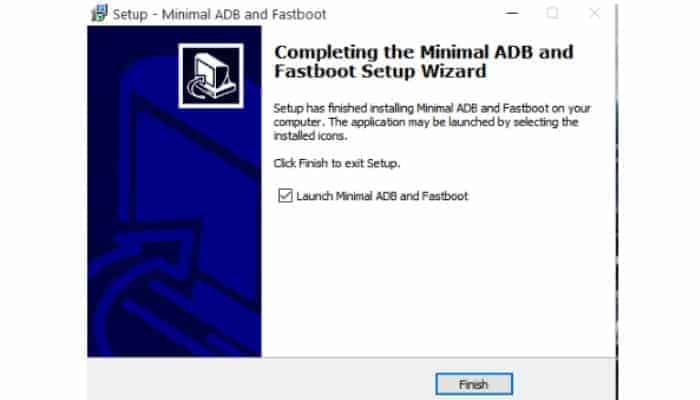
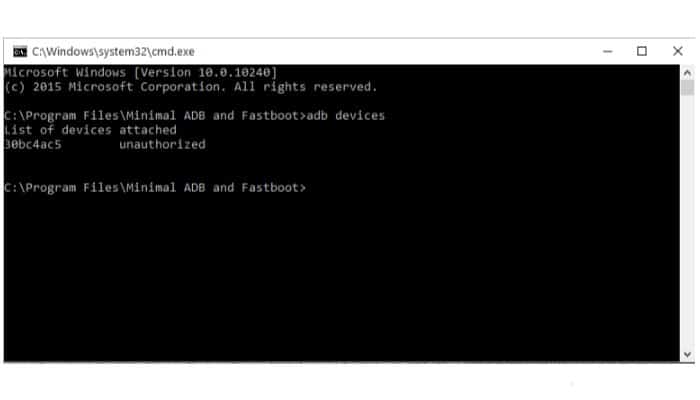
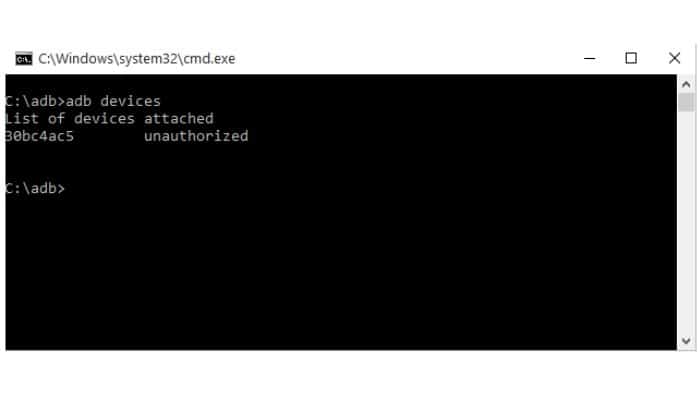
Deja una respuesta